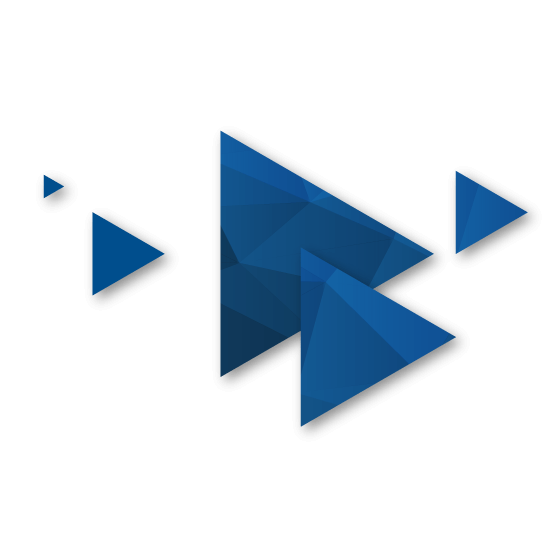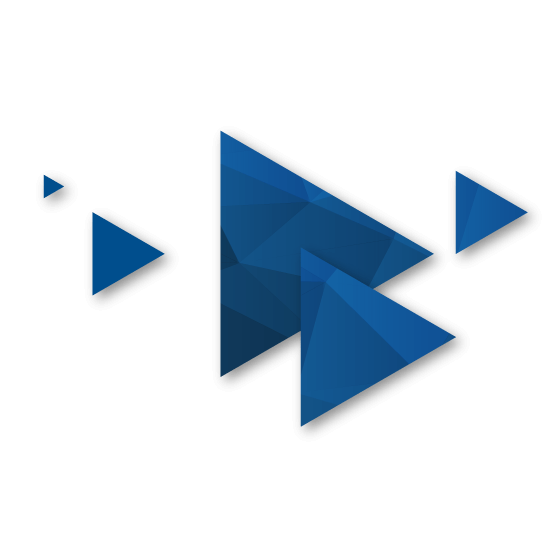
Structuration de l'écosystème Microsoft Power BI Software
L’écosystème de Power BI est issu directement de celui d’Excel et de ses add-on : Power Query, Power Pivot, Power View….
La puissance de l’outil Power BI est dans l’intégration de ces trois composantes d’Excel qui ont d’ailleurs contribué à la réputation de celui-ci. En effet, Excel est de loin le meilleur outil de tableur.
Cela a permis à Microsoft de bâtir rapidement le leader des logiciels de Business Intelligence intégré.
La réussite de l’outil Power BI repose aussi sur les principales limites d’Excel : la répétition des actions à mener à chaque fois que l’on ajoute des données, l’intégration de données de sources multiples très compliquée et la limitation du nombre de lignes sans ralentir les calculs.
C’est donc sur ces constats que Power BI a été construit. Mais il n’en demeure pas moins que le cœur de l’outil reste le même : Power Pivot !

Le cerveau : Power pivot ou vue Modèle
Une question que l’on se pose souvent : dois-je utiliser Power Query ou Power Pivot ou Power View ou Power BI ? La réponse est toujours : Power Pivot.
Il est le cerveau ou la pièce centrale des outils de Business Intelligence de Microsoft. Il est la pièce maîtresse qui permet de transformer les données en information pertinentes à condition de lui injecter un grand nombre de données (Power Query).
En fin de compte, lorsque vous utilisez Power BI Desktop, vous utilisez Power Pivot et le langage DAX.
Une fois vos requêtes envoyées via Power Query, vous basculez dans la vue Modèle de Power BI Desktop. Vous êtes maintenant dans l’équivalent de Power Pivot. Vous pouvez désormais affiner votre modèle de données, créer les relations, écrire des formules de calculs pour enrichir vos données avec des colonnes calculées, des indicateurs issus de tables multiples…
Le cerveau est donc le même dans Power Pivot que dans Power BI Desktop :
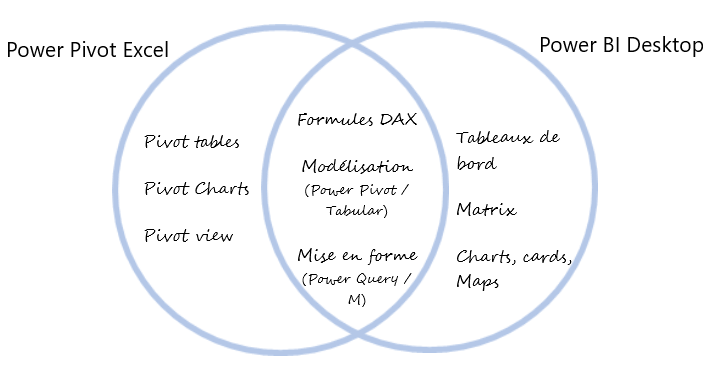

Power Query
Comme nous venons de l’évoquer, Power Query est le composant permettant d’injecter les données mais pas que… Dans un projet d’élaboration de tableaux de bords et d’analyse, une grande partie du temps est consacrée à la manipulation des données. Ce travail est très souvent la principale source d’erreurs dans les résultats affichés. Il est souvent très consommateur de temps et doit être répété à chaque nouvelle mise à jour des données.
Power Query est l’outil qui va vous permettre de vous affranchir de ces manipulations fastidieuses de connexion et de mise en forme de la donnée. Grâce à un script retraçant toute vos manipulations faites dans l’outil et cela sans nécessairement programmer ou langage M, Power BI va reparcourir l’ensemble des tâches à chaque rafraîchissement.
Power Query est l’outil servant d’ETL (Extract-Transform-Load) à Power BI puisqu’il va extraire les données de source multiples et différentes, les transformer et les charger dans Power BI desktop.
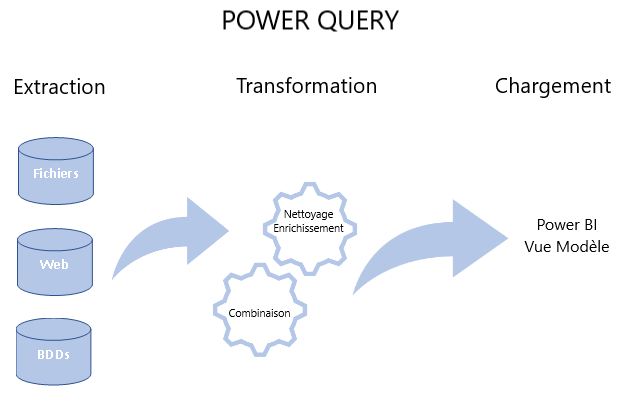
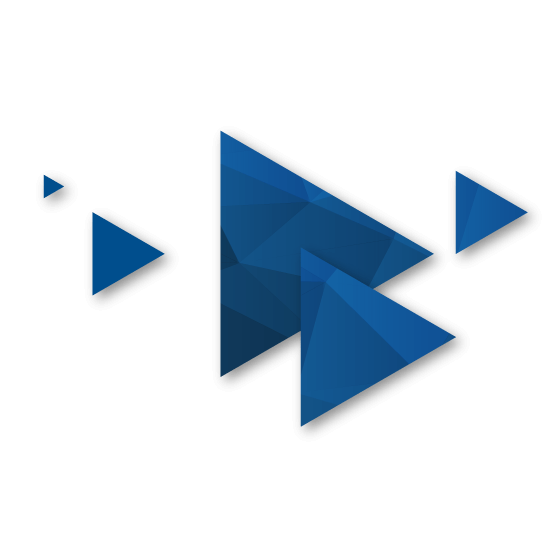
L'extraction et la modélisation des données est l'étape clé : confiez-là à un expert

Power BI Desktop
Maintenons que vous venons de décrire les pièces principales, nous pouvons introduire le concentré : Power BI Desktop. Il est l’outil intégré de Microsoft qui permet de visualiser les données, créer des rapports, afficher des indicateurs clés d’activité facilitant la prise de décision et diffuser ces informations sur différents supports.
Il est donc l’outil pour créer ses rapports mais aussi pour les utiliser à titre individuel. Il est important de comprendre que seul le Power BI service permet une utilisation collective. Nous le verrons dans le chapitre consacré à Power BI service.
Le Desktop est donc le regroupement de Power Pivot et Power Query, compléments d’Excel, auxquels ont été ajoutés le langage M pour « Mashup » qui permet de requêter sur différentes sources de données et le langage DAX qui permet d’exploiter le jeu de données relationnels.
En synthèse, Power BI Desktop permet d’accéder à la donnée, de la rapatrier sur son poste en local (sauf si besoin du temps réel), de l’enrichir de calculs et mesures puis de la diffuser.
Voyons chacune de ces étapes.
Connexion à la donnée
Power BI Desktop propose deux types de connexion à la donnée : Importation ou interrogation direct (DirectQuery). Ces deux modes de connexion présentent des avantages différents et le choix de l’un ou l’autre se fait selon la nature du projet (besoin du temps réel, puissance du serveur, volumétrie de la donnée). Un article complet sur nos publications vous permettra de comprendre.
Il existe un large choix de connecteurs allant du fichier plat Excel à la base de données de la quasi-totalité des éditeurs (MySQL, Oracle, SAP…).
Cette étape consiste à charger les données à rapatrier, à les filtrer, à créer les jointures entre les tables qui serviront ensuite de base pour la visualisation.
Préparation et enrichissement des données
Une fois les données extraites et stockées en local à l’aide du mode importation des données et du moteur VertiPaq, vous pouvez désormais enrichir vos données avec des mesures pertinentes pour votre activité.
Ces mesures sont créées à l’aide du langage DAX, proche de celui d’Excel. Il permet d’appeler des tables et de réaliser des calculs sur plusieurs d’entre elles.
Visualisation des indicateurs
A ce stade, vous êtes en capacité d’afficher vos indicateurs grâce à des visuels graphiques, tableaux et autres, les plus appropriés possibles à ce que vous souhaitez transmettre comme message. Votre tableau de bord doit réellement retranscrire une démonstration débutant par les causes d’une situation donnée et débouchant sur des actions à mener.
Il est également important de profiter du côté interactif de Power BI. En effet, les visuels interagissent entre eux. Un visuel va servir de filtres pour d’autres visuels. D’autre visuel appelé « segment » vont permettre de filtrer les données du rapport. Ce travail de paramétrage des interactions entre visuels permet de définir le rôle de chacun (visuel ou segment).
Diffusion et Partage
La dernière étape concerne celle de la diffusion et du partage de vos rapports. Elle est optionnelle dans la mesure ou Power BI Desktop vous permet de visualiser vos rapports dans l’outil. Cette étape est réalisée dans le Power BI service.

Power BI Service
Le service Power BI ou app.powerbi.com est la partie SaaS ( logiciel en tant que service) de Power BI. Il vous permet de disposer de l’ensemble de vos tableaux de bord et rapports en un clic.
Le schéma classique d’utilisation de Power BI service est de travailler sur son de jeu de données et ses calculs dans le Desktop et une fois finie, de publier son rapport dans Power BI service.
La publication dans le service permet d’un part, d’accéder plus facilement et de n’importe où à ces rapports et d’autre part, de limiter l’utilisation des données à leur simple consultation et donc de prévenir contre une manipulation malencontreuse dans le Desktop.
Un autre schéma d’utilisation est de créer directement des rapports dans Power BI service. Si vous utilisez des logiciels en mode SaaS, il est possible de se connecter directement à votre logiciel et de réaliser grâce à des applications proposées par Microsoft (market place), des rapports et visuels sur mesure.
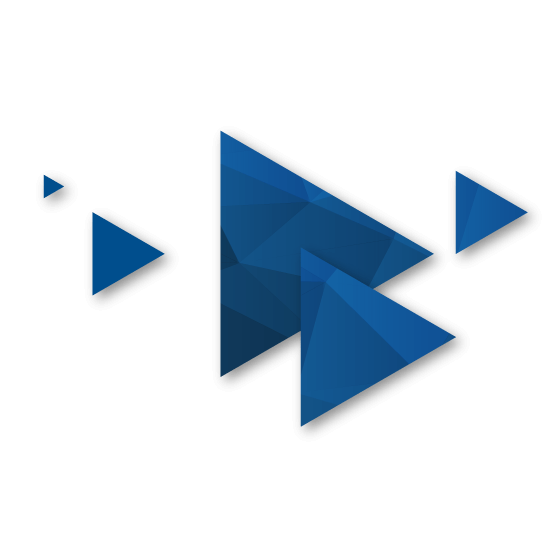
Profitez de la puissance de Power BI Service au bon prix : passez par un partenaire Silver
L’autre atout majeur du Power BI service est le partage de vos rapports. En effet, vous pouvez diffuser vos tableaux de bord à vos collègues, partenaires, clients…en créant des espaces de travail dédiés et réservés à ceux que vous avez désigné comme destinataires.
Vous pouvez également partager le jeu de données uniquement afin que vos collègues puissent créer leur propre indicateur.

Power BI Report Server et Power BI Embedded
D’autres manières d’exploiter ou de partager la donnée existe avec Power BI.
Power BI report server
Il s’agit d’une autre manière de visualiser vos rapports grâce à une publication sur un serveur local de vos jeux de données ainsi que de vos tableaux de bord et rapports. Ils diffusés grâce à un portail web dans lequel vous affichez et gérez vos sources de données et vos indicateurs. Les utilisateurs peuvent y accéder via ce portail web ou par email dans leur boite de réception.
Power BI report server est disponible avec la licence Power BI Premium.
Power BI Embedded
Grâce à Power BI Embedded, vous pouvez incorporer vos tableaux d’analyse directement dans vos applications ou portail web. Ainsi, vos clients disposeront de la puissance de l’outil Power BI pour analyser leurs données. Ce service s’adresse donc aux éditeurs indépendants de logiciels qui souhaitent ajouter une partie décisionnelle dans leur outil.